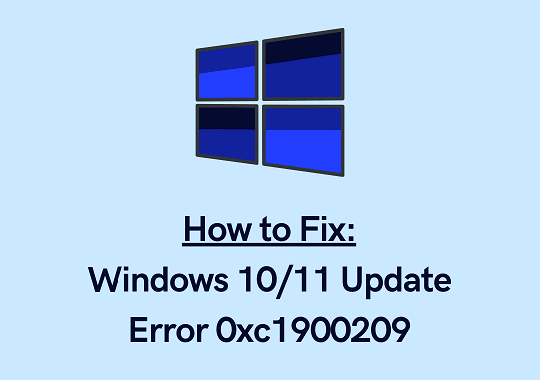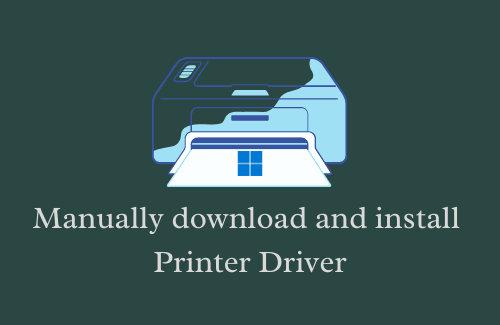Как исправить ошибку резервного копирования образа системы 0x81000036 в Windows 10
Недавно некоторые пользователи обратились к нам с ошибкой 0x81000036, которая появилась на их компьютере с Windows 10 при попытке создать резервную копию образа системы. Сначала он спрашивает «Где вы хотите сохранить резервную копию», а затем не запускается в другом диалоговом окне. Коллизия службы резервного копирования Windows с Hyper-V и Windows Sandbox является основной причиной возникновения этой проблемы. Если вы сталкиваетесь с такими же ошибками на своем компьютере, этот пост поможет вам исправить их. Посмотрим, как исправить эту ошибку.
Эта ошибка сопровождается сообщением об ошибке, которое выглядит примерно так:
Windows не может найти устройства резервного копирования на этом компьютере. Следующая информация может объяснить, почему возникла эта проблема: (0x81000036) Закройте резервную копию Windows и повторите попытку.
Как исправить ошибку резервного копирования Windows 10 0x81000036
Чтобы исправить ошибку резервного копирования Windows 10 0x81000036, вы можете использовать следующие методы:
1. Отключите службу Hyper-V.
Эта проблема обычно возникает, если процесс восстановления Windows Backup конфликтует со службой Hyper-V. Вы можете исправить ошибку 0x81000036, временно отключив службу Hyper-V, которая включена по умолчанию.
Чтобы отключить службу Hyper-V, сделайте следующее:

- Прежде всего, откройте Панель управления.
- Выберите «Программы»> «Программы и компоненты».
- Слева нажмите на параметр «Включить или отключить компоненты Windows».
- Снимите флажок рядом с флажком Hyper-V.
- Нажмите кнопку ОК, чтобы сохранить изменения.
После отключения службы Hyper-V перезагрузите компьютер. Когда он запустится, попробуйте еще раз создать резервную копию образа системы и посмотрите, решит ли она проблему. Если нет, перейдите к следующему обходному пути.
2. Выключите Windows Sandbox.
Некоторые пользователи сообщили, что им удалось исправить эту ошибку после отключения службы Windows Sandbox. На самом деле, оказывается, что конфликт между песочницей Windows и резервным копированием Windows приводит к возникновению этой ошибки.
Чтобы отключить службу Windows Sandbox, сделайте следующее:
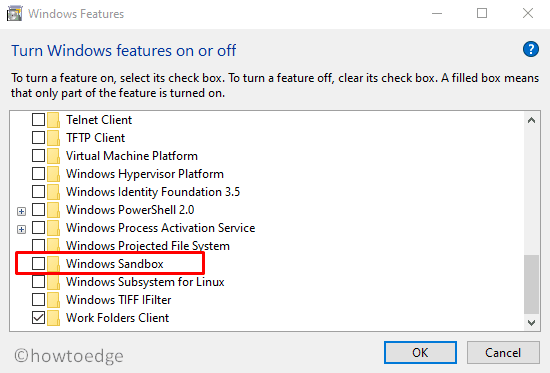
- Щелкните Пуск и введите Панель управления.
- Затем выберите результат вверху списка.
- Выберите «Программы»> «Программы и компоненты».
- Слева нажмите на параметр «Включить или отключить компоненты Windows».
- Установите флажок Windows Sandbox.
- Щелкните по кнопке ОК.
После отключения службы Windows Sandbox перезагрузите компьютер. Когда он запускается, ошибка резервного копирования 0x81000036 должна быть решена.
Вот и все. Я надеюсь, что приведенные выше решения помогли вам исправить эту ошибку. Если у вас есть другие вопросы, оставьте их в поле для комментариев.